O proiectare puternică în Photoshop influențează percepția și poate comunica eficient teme importante. Cu aspectul propagandistic, inspirat de faimosul poster „Hope” creat de Shepard Fairey, poți atrage atenția în mod plăcut asupra problemelor sociale. În acest ghid, vei învăța cum să creezi un flyer despre „Încălzirea Globală”. Vei fi condus pas cu pas prin proces și vei primi sfaturi pentru alegerea culorilor, conturarea formelor și tipografierea. Hai să începem!
Concluzii cheie
Aspectul ilustrativ propagandistic se caracterizează prin culori puternice, forme simple și mesaje direcționate. În timpul procesului creativen, este important să pui în prim-plan motif-ul principal și să coordonezi bine paleta de culori. Cu tehnicile și setările potrivite, poți crea o proiectare impresionantă care atrage privitorii și îi determină să reflecteze.
Ghid pas cu pas
Schritt 1: Creați un nou fișier
Începe prin a crea un fișier nou. Apasă Strg + N și selectează formatul DIN A4 în format portret. Pregătește suprafața de lucru pentru a crea aspectul ilustrativ.
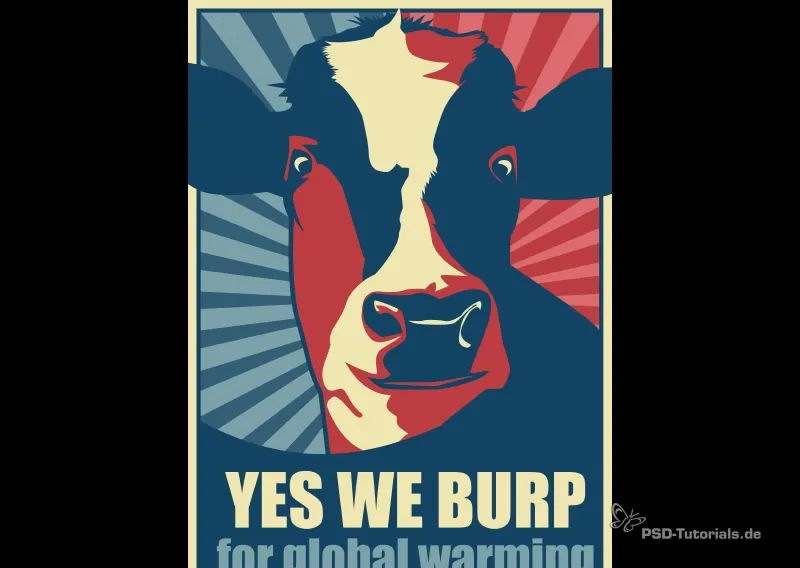
Schritt 2: Stabiliți culorile de fundal
Alege culoarea de fundal. Accesează fereastra de culori și selectează un roșu ușor saturat. Notează codul hexagonal corespunzător pe care îl vei folosi. Umpleți fundalul cu Alt + Backspace pentru a aplica culoarea aleasă.
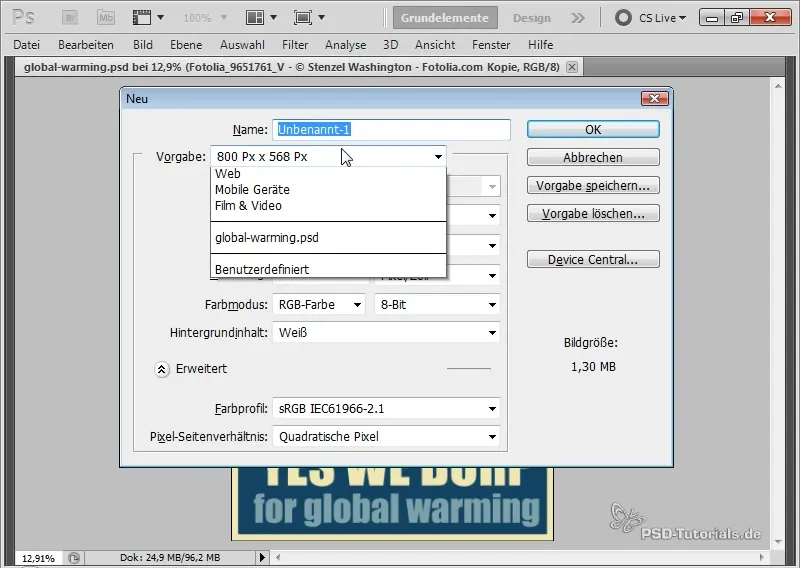
Creează un nou nivel pentru o a doua culoare. Repetă procesul și alege un albastru ușor saturat cu propriul său cod hexagonal pentru a umple și această suprafață.
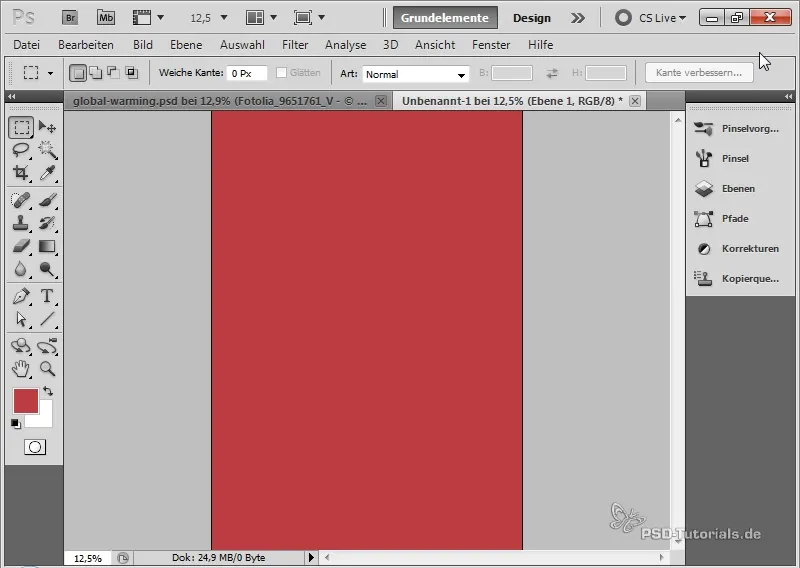
Schritt 3: Adăugați mască de nivel
Adaugă unei nivele albastre o mască de nivel. Trage cu instrumentul de selecție o zonă de selecție pentru a crea partea superioară a culorii. Umple selecția cu culoarea de prim-plan pentru a obține o gradare armonioasă între cele două culori.
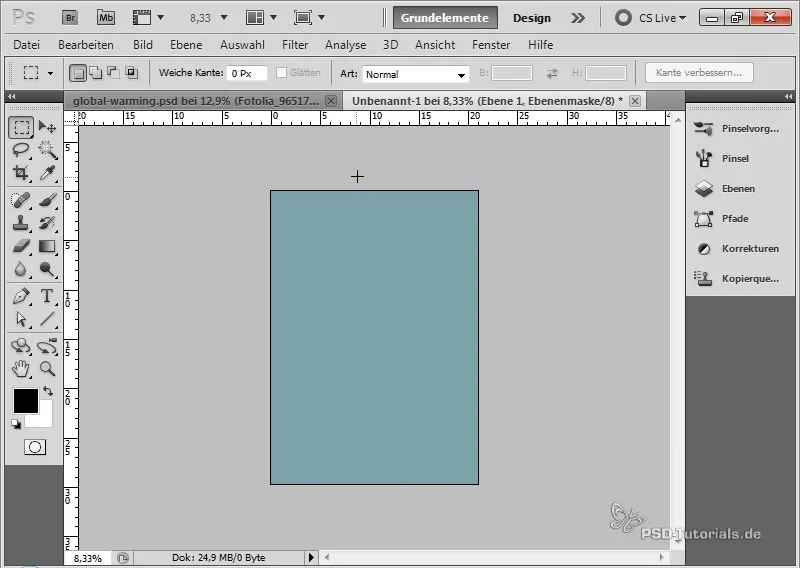
Schritt 4: Adăugarea contururilor
Creează un nivel nou pentru contur. Setează umplerea acestui nivel la 0 și deschide opțiunile de umplere pentru a adăuga un contur de 50 de pixeli de culoare galbenă. Acest contur îi conferă designului tău mai multă adâncime.
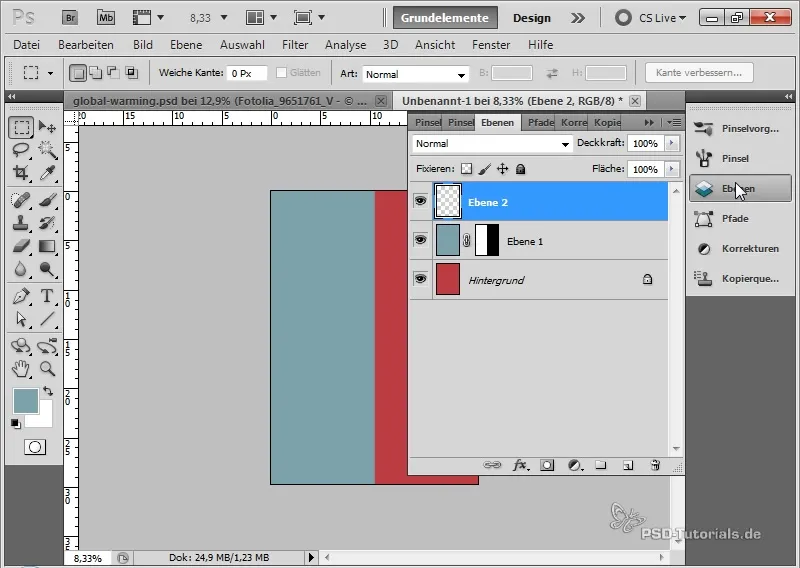
Schritt 5: Ajustați contururile
Dați clic dreapta pe nivelul de contur pentru a îl crea ca nivel propriu. Anulați masca de confuzie și ajustați contururile prin adăugarea unui contur exterior de 25 de pixeli de culoare albastră închisă.
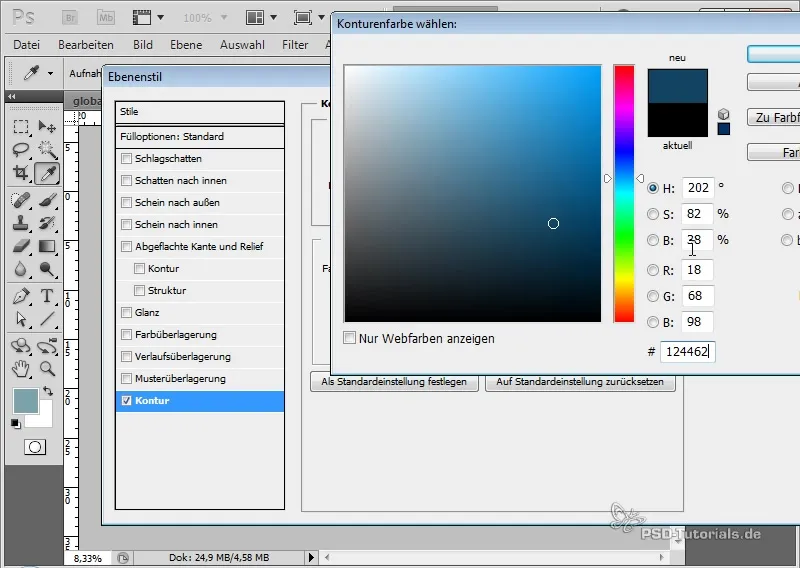
Schritt 6: Plasați motif ul principal
Adăugați motif-ul principal selectând Fișier și Plasare. Puteți utiliza o ilustrație existentă pe care ați selectat-o deja. Poziționați și dimensionați ilustrația astfel încât să se integreze armonios în designul dvs.
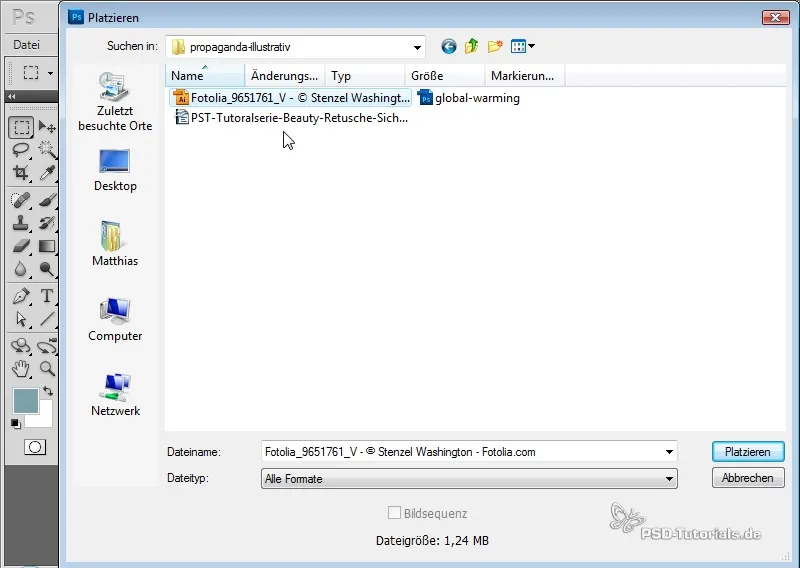
Schritt 7: Ajustați tonalitatea ilustrației
Cu instrumentul de umplere, puteți ajusta culorile ilustrației dvs. Asigurați-vă că colorați diferitele zone ale motivului dvs. în culori similare cu fundalul pentru a crea unitate în designul dvs.
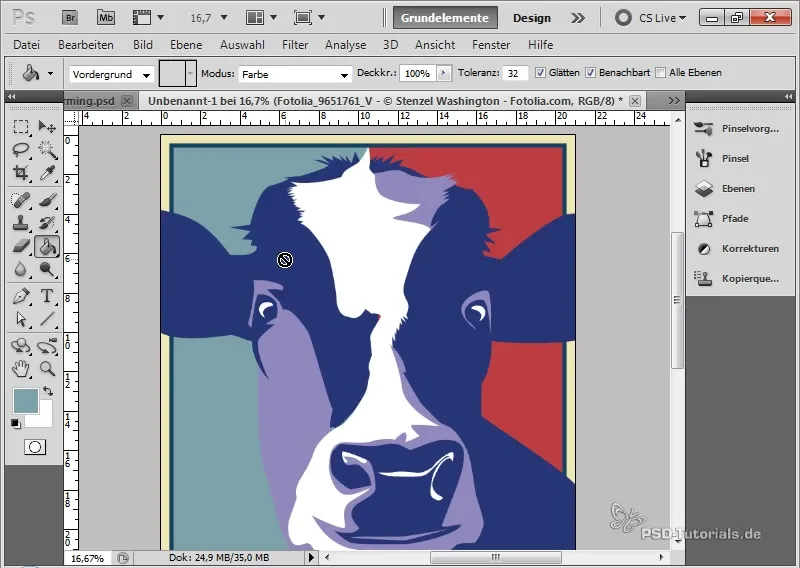
Schritt 8: Creați substrat pentru text
Pentru a face loc textului dvs., puteți trage un dreptunghi pe care să-l ajustați culorii dorite. Deformați dreptunghiul pentru a-i da o formă atractivă.
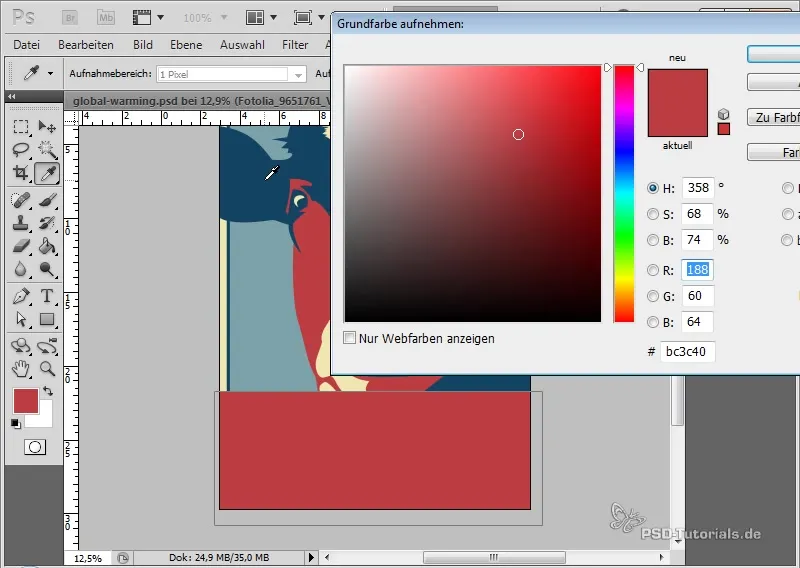
Pasul 9: Inserarea textului
Selectează instrumentul de text și inserează textul tău. Poți folosi fontul Impact pentru a lăsa o impresie vizuală puternică. Setează culoarea fontului în galben și ajustează spațiul dintre rânduri pentru ca textul să fie clar și lizibil.
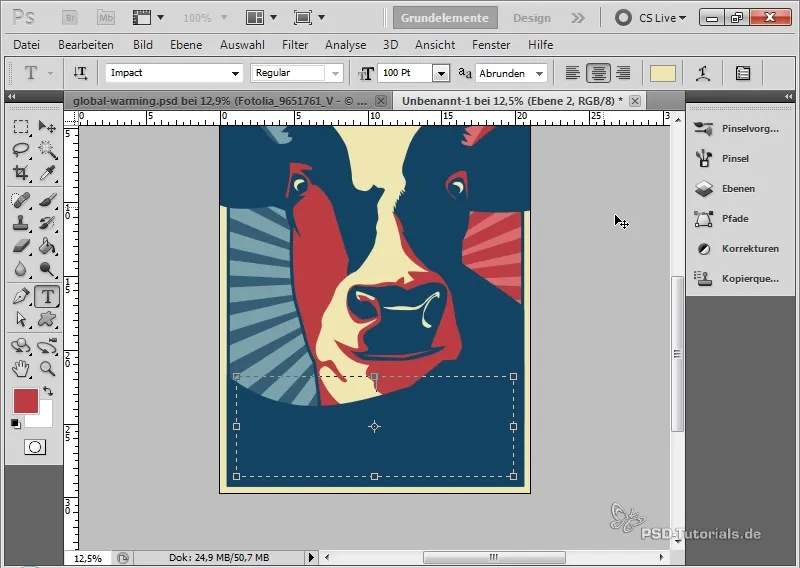
Pasul 10: Finalizări
Verifică întregul design pentru a te asigura că totul se potrivește bine. Ai grijă să nu existe elemente care să iasă în afară și ajustează straturile după necesitate pentru a crea o imagine de ansamblu armonioasă.
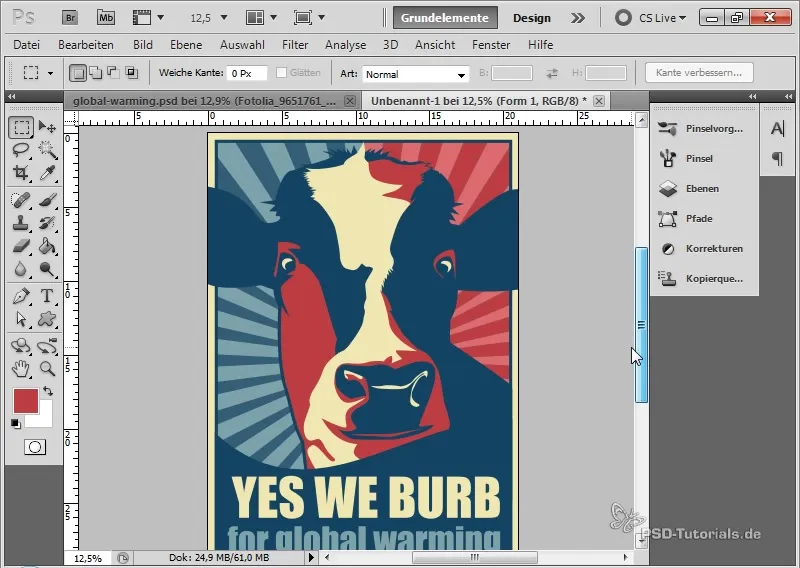
Rezumat
Ai învățat cum să creezi un flyer atractiv în stilul propagandistic ilustrativ. De la alegerea culorilor până la crearea textului - fiecare element contribuie la comunicarea unui mesaj eficient. Tehnicile pe care le-ai învățat în acest ghid te vor ajuta să creezi designuri creative pe diverse teme.
Întrebări frecvente
Ce înseamnă stilul propagandistic ilustrativ?Stilul propagandistic ilustrativ este un stil de design caracterizat de culori puternice și forme simple, folosit pentru a comunica mesaje sociale eficient.
Cum pot să-mi exprim propriul stil?Experimentează cu diferite combinații de culori și forme pentru a-ți crea propriul design individual.
De ce software am nevoie pentru acest ghid?Acest ghid se bazează pe Adobe Photoshop, deci vei avea nevoie de acest software pentru a implementa pașii descriși.


